A terceira parte de Start to Finish: Ill Factor - Episódio 3 - Apresentando Jared Evan encontra Ill Factor e Jared trabalhando em ideias para a melodia da canção que estão escrevendo. No trecho, Ill Factor mostra um truque interessante para experimentar com diferentes ideias melódicas.
Para Cima e Para Baixo no Ableton
Neste ponto da produção, Jared gravou várias possibilidades melódicas para a voz principal e autotune. Ill Factor quer testar algumas ideias que tem para ajustar algumas delas, e ele usará o recurso de entrada MIDI do Waves Tune Real-Time para isso. Ele observa que você também pode usar outros plug-ins de correção de afinação que reconhecem MIDI de entrada—por exemplo, Antares Autotune Pro.
Ele está trabalhando no Ableton Live, mas essa técnica deve funcionar em qualquer DAW, embora a configuração possa variar, dependendo do programa. A ideia é redirecionar a entrada MIDI para o plug-in de correção de afinação que você inseriu na faixa vocal para aprimorar seu autotune.
No Ableton Live, Ill Factor cria uma faixa MIDI e define sua saída para a faixa chamada Ruff Vox, e assim que faz isso, as entradas do Waves Tune Real-Time aparecem logo abaixo, e ele seleciona a entrada do Canal 1.

Ill Factor envia o MIDI (roteamento destacado) para uma instância do Waves Tune Real-Time que está inserida na faixa vocal.
Ele insere o Waves Tune Real-Time na faixa vocal e clica no botão Target Pitch, que configura para receber notas MIDI de entrada. Então, enquanto reproduz a faixa com os vocais de Jason, ele altera a melodia pressionando teclas em seu controlador MIDI. O Waves Tune instantaneamente transpoe qualquer nota que está entrando para corresponder à nota que ele está tocando.
Usando essa técnica no Ableton, ele pode mostrar a Jason suas ideias melódicas para a canção usando a voz do cantor. Você notará que Ill Factor ativou a correção de formante no Waves Tune Real-Time. Isso ajudará a evitar que a voz de Jason soe muito "como um sampler"—ou seja, mudando o timbre ao alterar a afinação—quando o Waves Tune transpõe notas. A correção de formante não pode esconder completamente as mudanças de timbre, particularmente em grandes transposições. No entanto, como isso é apenas uma sessão de composição, e Jason eventualmente cantará uma voz principal completa, isso não é um problema crítico.
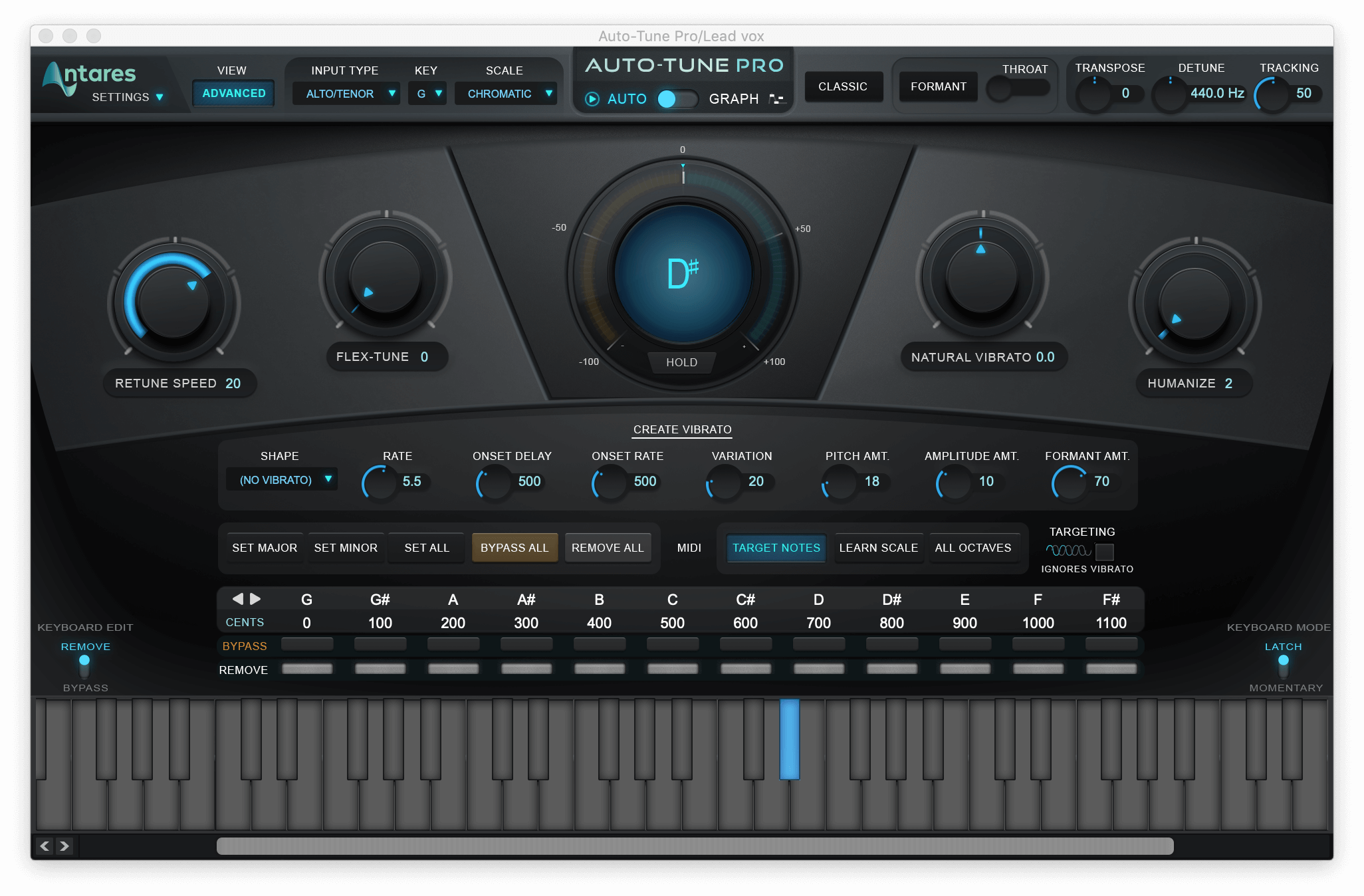
Assim como o Waves Tune Real-Time, o Auto-Tune Pro oferece um modo de entrada MIDI (Target Notes).
Jantar Suave no Ableton Live
Se Ill Factor quisesse, ele poderia ter gravado os dados MIDI criados enquanto tocava seu controlador para mudar a voz. Ele poderia então ter editado depois para experimentar ainda mais opções melódicas.
Se você usa o Melodyne como seu plug-in de afinação ou os recursos de afinação embutidos em DAWs como Logic Pro X, Digital Performer e Cubase, pode editar as notas e, assim, mudar as partes vocais, depois do fato. No Melodyne, você primeiro precisa transferir os vocais para sua DAW em tempo real, e depois pode editá-los.
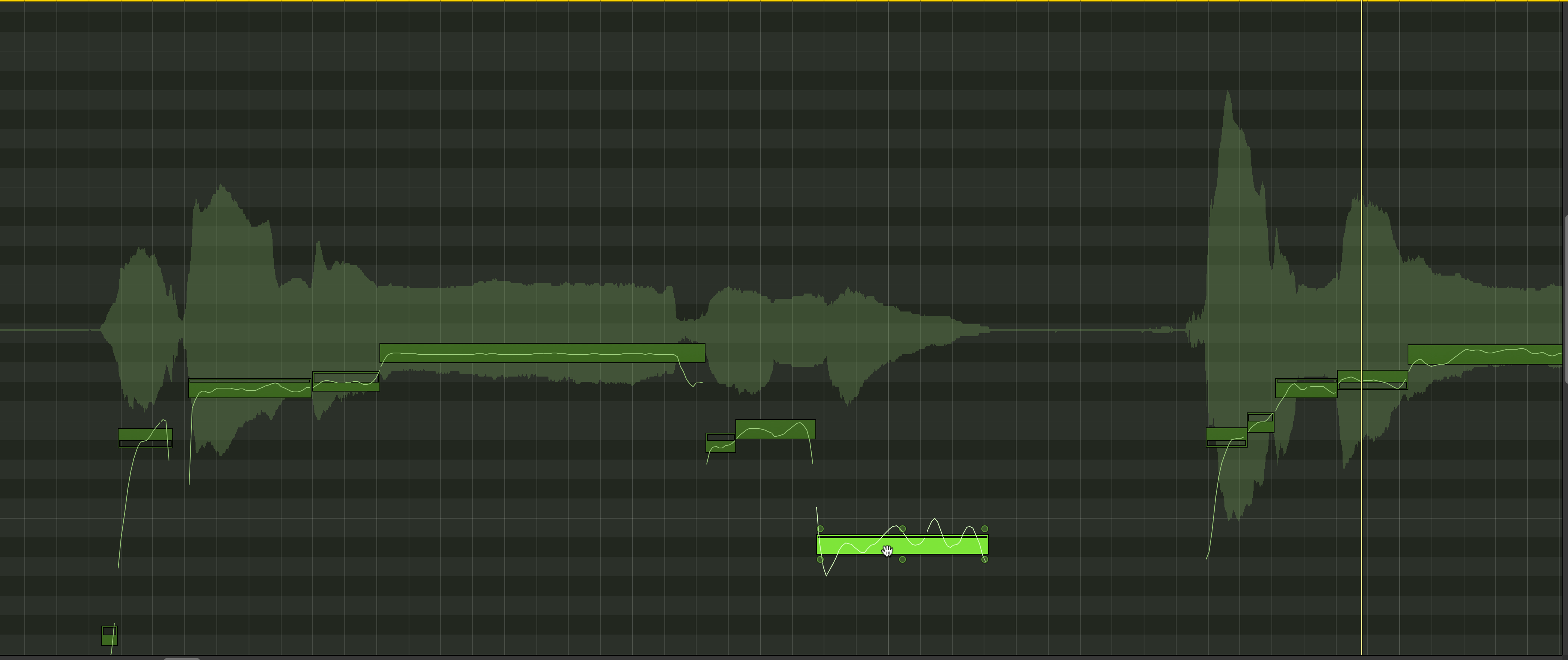
Muitas DAWs, como Logic Pro X, têm correção de afinação embutida, que você pode usar para mover afinações e experimentar mudanças melódicas.
A desvantagem de fazer isso dessa forma é que não é tão imediato. Você não terá a gratificação instantânea de mudar as notas da voz a partir do seu teclado MIDI durante a reprodução. No entanto, se você não é um bom tecladista, usar o Melodyne ou outro corretor de afinação "não em tempo real" significa que o software cuidará de inserir as notas da parte vocal, e você não precisará.
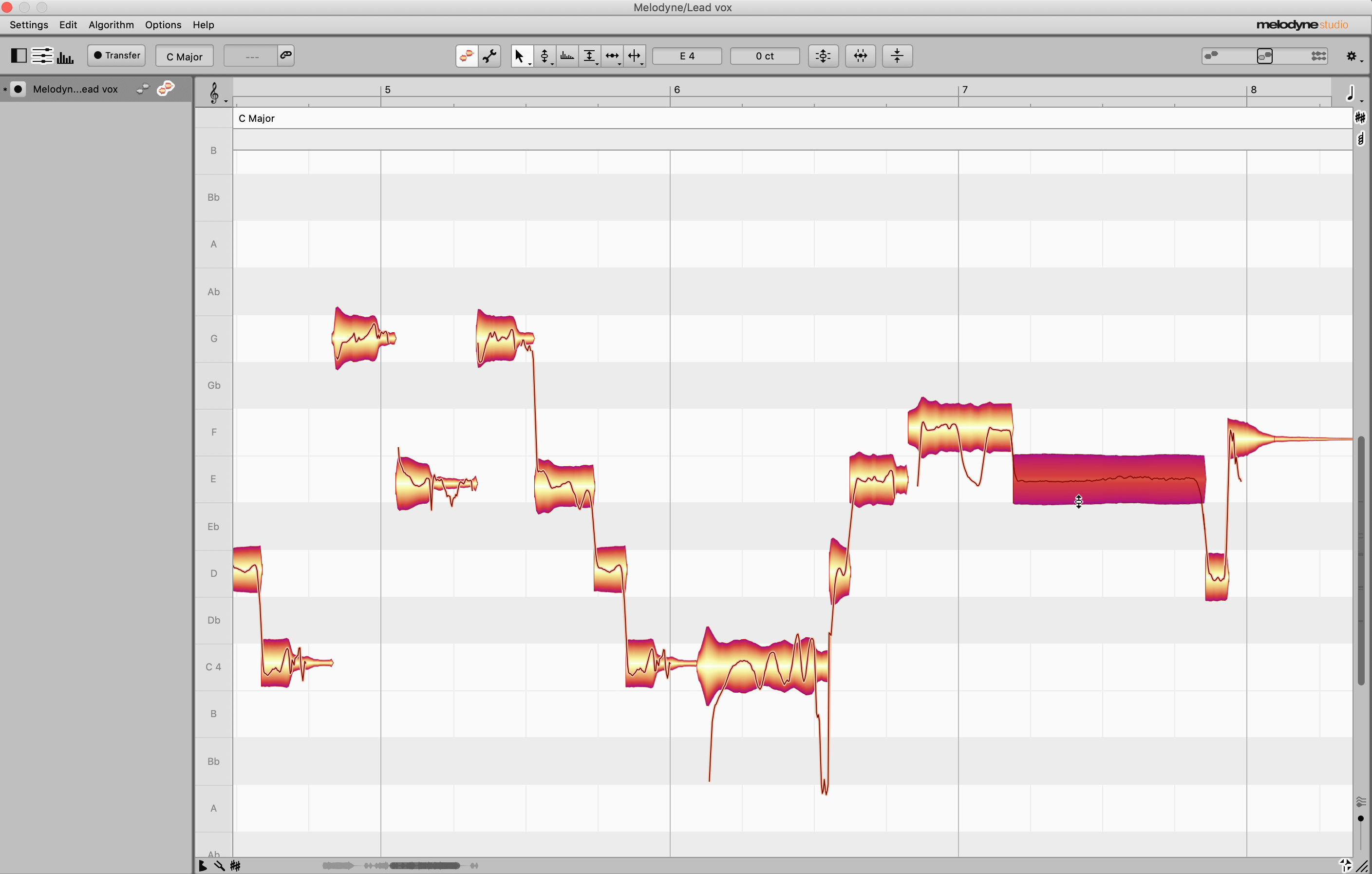
Depois de transferir o áudio para o Melodyne, você pode mover as afinações à vontade.
A Mixagem no Ableton
Vimos como um plug-in de afinação com entrada MIDI pode ajudar na composição e arranjos, mas também pode ser útil durante o processo de produção. Você pode usar plug-ins de afinação ou recursos de afinação embutidos em DAWs para alterar melodias ou criar harmonias de vocais existentes ou mesmo faixas de instrumentos.
Contudo, há uma grande ressalva: Com a correção de formante ativada, quanto maior a transposição, mais o timbre vocal irá mudar. Se você transpor muito para cima, obterá o efeito "Mickey Mouse". Se transpor para baixo, pode criar o efeito "monstro".
Se você ouvir faixas transpostas por software de correção de afinação, frequentemente soará artificial. Mas, misturado à mixagem, pode funcionar bem, particularmente em um gênero eletrônico. Dito isso, se você está buscando uma vibe orgânica, é muito melhor ter um cantor (ou cantores) reais fazendo as harmonias.
Uma dica para fazer a faixa MIDI reproduzir os vocais de forma mais realista é garantir que as notas em uma frase tenham pouco ou nenhum espaço entre elas. Isso suavizará as transições de nota para nota e fará o resultado final soar mais legato e autêntico.
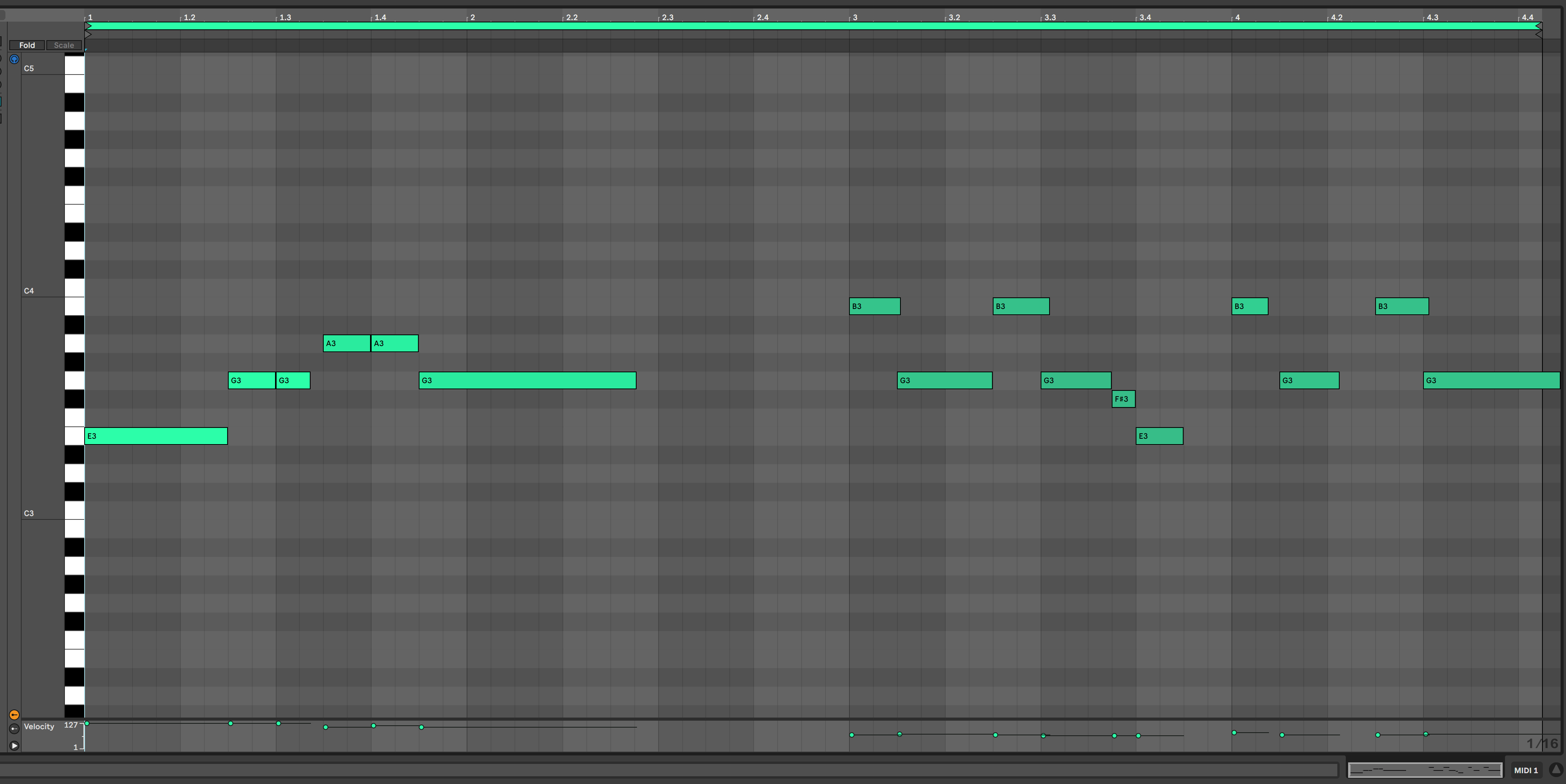
Manter os espaços entre as notas dentro das frases pequenos ou inexistentes pode ajudar a suavizar uma parte vocal criada por MIDI através de um plug-in de afinação.
Aqui está um exemplo de harmonias geradas pelo Autotune Pro no modo Target Notes (entrada MIDI). Você ouvirá uma linha vocal de quatro compassos se repetir duas vezes. Na primeira vez, não há harmonias. Na segunda vez, você ouvirá uma parte de harmonia dobrada que começa uma terça acima da melodia.
Aqui está como as harmonias foram criadas:
- • Uma faixa de áudio mono vazia foi criada para cada harmonia (vamos chamá-las de “Harmonia 1” e “Harmonia 2”) e Autotune Pro foi inserido em cada uma.
• Uma faixa MIDI (que chamaremos de “MIDI 1”) foi gravada para coincidir com a voz principal.• A faixa MIDI foi editada para criar uma harmonia quando enviada pelo Autotune Pro.
• MIDI 1 foi então roteada para a entrada MIDI do Autotune Pro (da mesma forma que Ill Factor fez) na faixa Harmonia 1.
• MIDI 1 foi duplicada para criar MIDI 2.
• As notas em MIDI 2 foram levemente randomizadas—por alguns ticks aqui ou ali—para que as partes criadas não fossem idênticas.
• A saída de MIDI 2 foi roteada para uma instância do Autotune Pro na faixa Harmonia 2.
• Harmonia 1 e Harmonia 2 foram gravadas como áudio usando o recurso de Gravação de Arranjo do Live.
Graças à capacidade do Autotune de transpor MIDI de entrada, foi relativamente fácil criar as faixas vocais de harmonia. Aqui está como soou. A primeira vez é apenas a voz principal e os instrumentos. Quando se repete, você ouvirá os vocais de harmonia dobrados, posicionados em cerca de 2 horas e 10 horas.